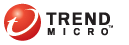
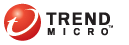
OfficeScan 시스템 트레이 아이콘은 OfficeScan 클라이언트의 상태에 맞게 변경됩니다. 상태를 보려면 커서로 아이콘을 가리킵니다. 다음은 클라이언트 상태에 따라 수행할 수 있는 조치입니다.
|
상태 |
사용자 조치 |
|
구성 요소를 업데이트합니다. 업데이트할 수 있는 권한이 있는 경우 시스템 트레이의 OfficeScan 아이콘을 마우스 오른쪽 단추로 클릭하고 "지금 업데이트"를 클릭합니다. 권한이 없는 경우 OfficeScan 관리자에게 지원을 요청하여 구성 요소를 업데이트합니다. | |
|
서비스를 수동으로 시작합니다.
Windows 시작 메뉴 > 설정 >제어판 > 관리 도구 > 서비스를 클릭합니다. 또는 Windows 시작 메뉴 > 실행을 클릭합니다. 텍스트 상자에 services.msc를 입력합니다.
| |
|
OfficeScan 관리자에게 지원을 요청하여 실시간 검색을 사용하도록 설정합니다. | |
|
먼저 로밍 모드를 사용하지 않도록 설정한 다음 OfficeScan 관리자에게 지원을 요청하여 실시간 검색을 사용하도록 설정합니다. | |
|
시스템 트레이에서 OfficeScan 아이콘을 마우스 오른쪽 단추로 클릭하고 "지금 업데이트"를 선택하여 구성 요소를 업데이트합니다. 업데이트가 성공하면 클라이언트가 서버와 통신할 수 있습니다. 업데이트에 실패하거나 구성 요소를 업데이트할 수 있는 권한이 없으면 OfficeScan 관리자에게 지원을 요청하십시오. | |
|
OfficeScan 관리자에게 이 문제를 보고합니다. |